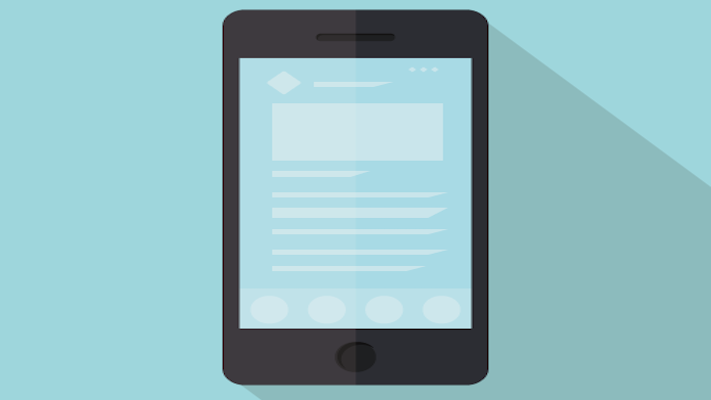
この記事ではiPhoneで「フリックのみ」に設定する方法を紹介しています。
フリックのみ
デフォルトでフリック入力を使用する場合、例えば「あ」を連続で入力するには「あ」→「確定」→「あ」→「確定」と入力する必要があります。
「フリックのみ」をONにすることで、フリック入力でも連続して同じ文字を入力できるようになります。
また、「あいう」「ABC」「☆123」の切り替えが一発で行えるようになります。
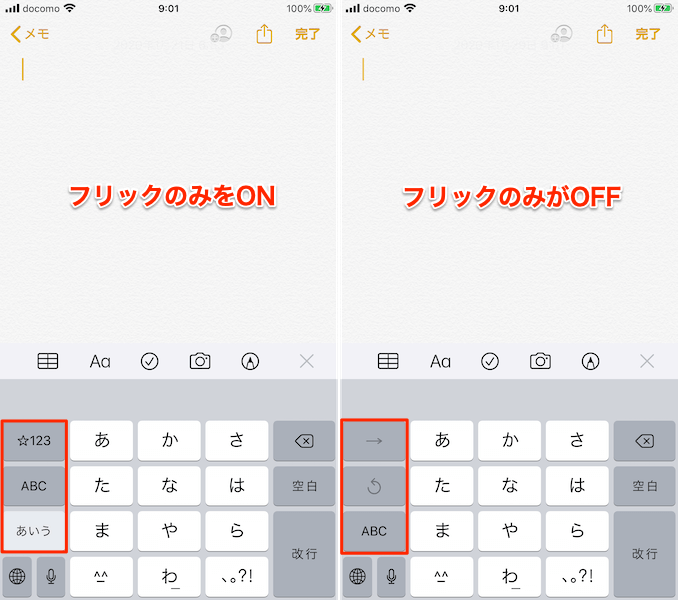
フリック入力をメインに使っている場合は「フリックのみ」をONにすることで使い勝手が良くなるでしょう。
スポンサーリンク
フリックのみをONにする
「設定」をタップします。
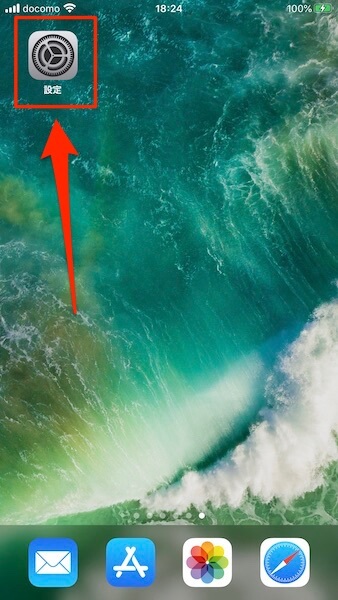
「一般」をタップします。
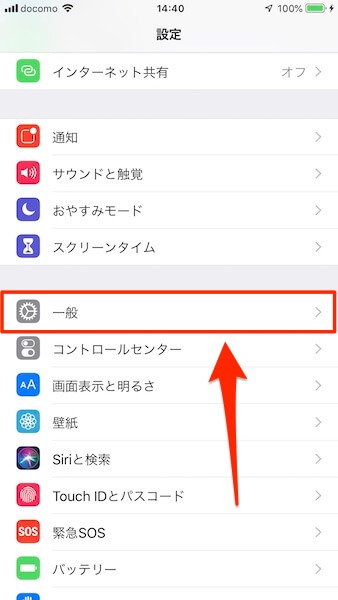
「キーボード」をタップします。
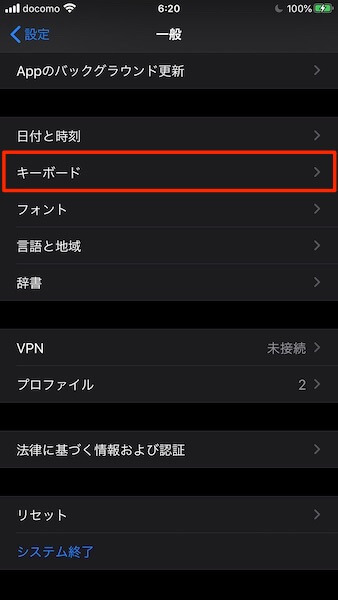
下にスクロールして「フリックのみ」のスイッチをタップしてONにします。
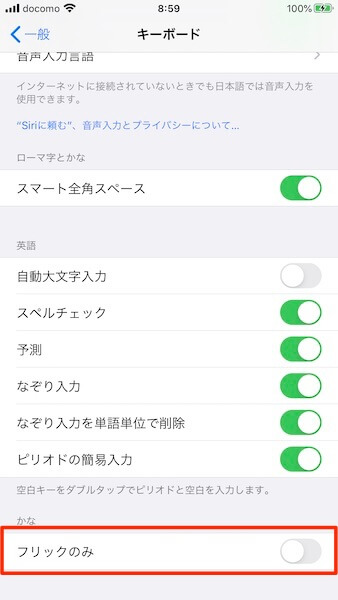
※スイッチが緑色でONの状態
フリックのみが表示されない場合はキーボードに「日本語-かな」を追加すると設定できるようになります。

iPhoneのキーボードをフリック入力(テンキー)に切り替える方法
この記事ではiPhoneのキーボードをフリック入力(テンキー)に切り替える方法を紹介しています。 キーボードの設定 「設定」をタップします。 「一般」をタップします。 下にスクロールして「キー...

コメント